神舟战神g6笔记本是一款名为“价格屠夫”的笔记本。除了配备了全新的skylake平台,值得一提的是,游戏拥有17.3英寸的巨大屏幕。今天我就和大家分享一下用u盘装系统.重装win10系统的操作方法
重新安装win10系统的操作步骤:
1.首先,我们将准备好的usb引导盘插入电脑的USB接口,重启电脑,按下引导快捷键12,设置引导USB引导。进入u expert主菜单后,选择[2]u expert win 8pe standard edition(新机器),按enter键进入,如图:
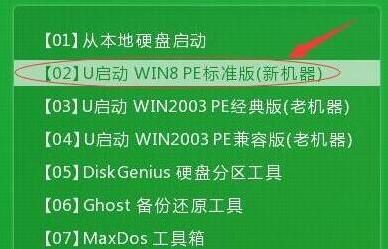
2.用分区工具分区后,从U expert pe安装工具中选择win10镜像文件,安装到c盘,点击确定,如图:
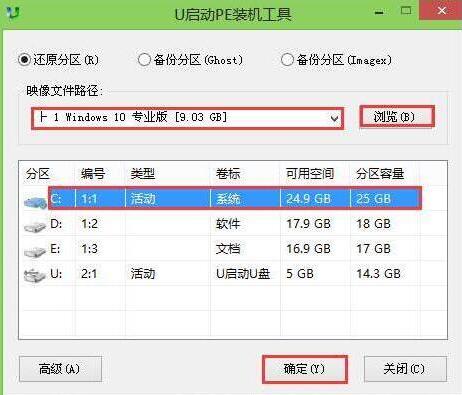
3.确认后,程序会弹出提示您执行还原操作,勾选以下复选框“完成后重启”,点击确定。如图所示:
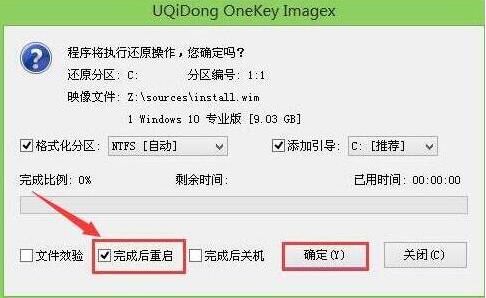
4.下一步是安装程序,等待安装完成后再重启,按照步骤的提示设置win10系统,如图:

5.设置完成后,安装win10系统,用户可以正常使用win10系统。如图所示:
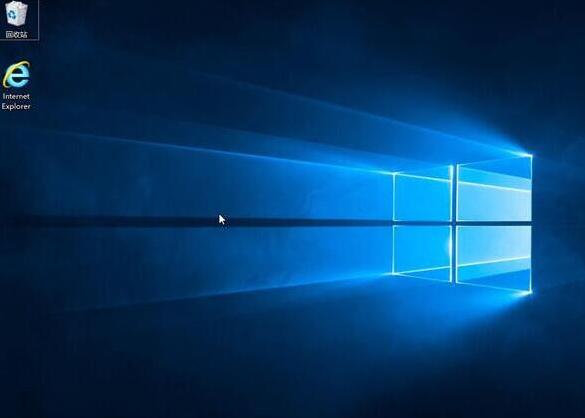
与u盘装系统分享在神舟战神g6笔记本中重装win10系统的详细操作方法。如果有不知道怎么安装系统的朋友,可以按照上面的操作方法操作。希望这个教程能对大家有所帮助。

